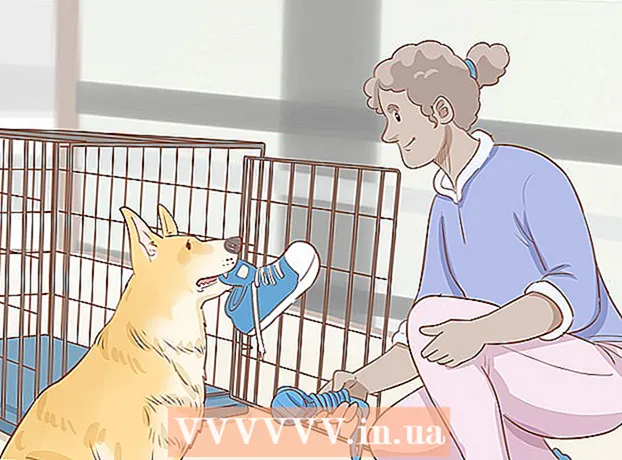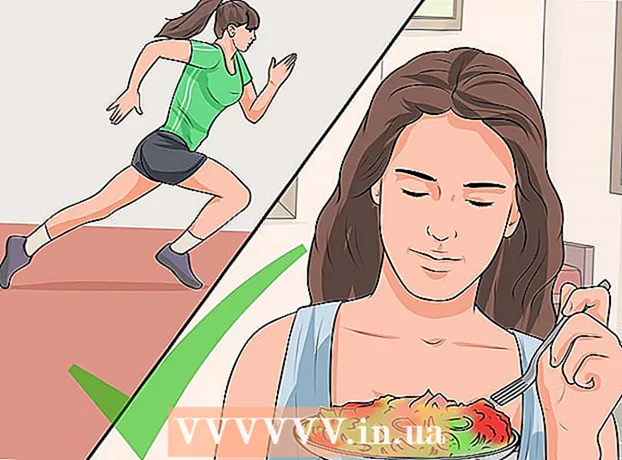Forfatter:
Randy Alexander
Opprettelsesdato:
27 April 2021
Oppdater Dato:
1 Juli 2024

Innhold
Apples digitale medieenhet - Apple TV lar brukerne se videoer, TV og lytte til musikk online mens de bruker høyhastighets internettforbindelse. Apple TV er svært kompatibel med andre Apple-produkter og Internett-TV. Du må bruke en HDMI-, Ethernet- eller Wi-Fi-tilkobling for å konfigurere Apple TV.
Fremgangsmåte
Del 1 av 4: Maskinvaretilkobling
Forbereder instrumenter. Apple TV-produktsettet inkluderer TV, strømledning og kontroller. Du kan bare koble en Apple TV til en HDTV, og det må klargjøres en HDMI-kabel. HDMI-kabelen er ikke inkludert i Apple-produktsettet, du kan kjøpe den fra en elektronikkbutikk eller online. For HDMI-kabler er inngangsnivået og det dyre ikke mye annerledes. Du må også koble Apple TV til en nettverkstilkobling via Wi-Fi eller ved hjelp av en Ethernet-kabel.
- Første generasjon Apple TV kan kobles til med en komponentkabel (5 millioner), men i den nyere versjonen kan den ikke brukes.
- Hvis du vil koble Apple TV til hjemmekinoanlegget, trenger du en optisk lydkabel (S / PDIF).

Plasser Apple TV nær TV-en og stikkontakten. Ikke la kabelen bli anstrengt når du kobler til enheter. Du bør la Apple TV ha en åpen plass fordi enheten blir varm opp når den brukes.- Hvis du bruker en sterk forbindelse til ruteren, må du huske å bruke en Ethernet-kabel.
Koble Apple TV til en HDTV eller hjemmekinoenhet via HDMI. Du finner HDMI-porten på baksiden eller ved siden av HDTV, eller på baksiden av hjemmekinoutstyret ditt. En HDTV kan ha en eller flere HDMI-porter. Noen eldre HDTV-er har ikke HDMI-port.
- Noter navnet på HDMI-porten som er koblet til Apple TV. Her er tipset for å velge riktig inngangsport når du slår på TVen.

Koble den ene enden av strømkabelen til Apple TV, den andre enden til en strømkilde. Vær mer forsiktig, du kan koble til en strømkilde med lynbeskyttelse.
Koble til en Ethernet-kabel (hvis mulig). Hvis du kobler til nettverket via Ethernet, kobler du kabelen til baksiden av Apple TV og ruteren eller nettverksbryteren. Hvis du kobler til via Wi-Fi, trenger du ikke bry deg om dette trinnet.

Koble Apple TV til hjemmekinoanlegget (valgfritt). Vanligvis vil Apple TV overføre lyden til TV-en via en HDMI-kabel. Men hvis du bruker en høyttalertelefon, kan du koble den til Apple TV-en din ved hjelp av en optisk lydkabel (S / PDIF). Koble kabelen til den bakre porten på Apple TV og den tilsvarende porten på mottakeren eller TVen. annonse
Del 2 av 4: Installere Apple TV
Slå på TV-en for å velge inngangsport. Trykk på "Input" eller "Source" -knappen på TV-fjernkontrollen for å velge HDMI-porten du bruker til å koble til Apple TV. Normalt slår Apple TV seg på automatisk, du vil se en meny med språkvalg. Hvis du ikke ser menyen, må du kontrollere tilkoblingen igjen og trykke på midtknappen for å kontrollere Apple TV.
Velg språk. Bruk kontrollene til å velge visningsspråk. Bruk midtknappen på fjernkontrollen for å velge den.
Nettverkstilkoblinger. Hvis du kobler til nettverket via en Ethernet-kabel, vil Apple TV automatisk oppdage nettverket og koble til. Hvis du kobler til via Wi-Fi, vil du se en liste over trådløse nettverk. Velg nettverket du vil koble til. Skriv inn passordet hvis nettverket er beskyttet.
Vent til Apple TV er aktivert. Du må kanskje vente noen minutter på at Apple TV fortsetter med de opprinnelige innstillingene. Etter å ha fullført oppsettet, blir du spurt om du vil bli med i Apples datainnsamlingsprogram.
Se etter oppdateringer. Apple TV fungerer best når den oppdateres til den nyeste programvaren. Du kan se etter oppdateringer via Innstillinger-menyen.
- Åpne Innstillinger-appen på Apple TV-startskjermen.
- Åpne alternativet "Generelt" og velg "Oppdater programvare". Apple TV vil se etter og installere tilgjengelige oppdateringer.
Del 3 av 4: Koble til iTunes
Åpne Innstillinger-appen på Apple TV. Du finner denne appen på Apple TV-startskjermen.
Velg "iTunes Store" i Innstillinger-menyen. Logg på med Apple ID og passord. For øyeblikket har du tilgang til iTunes-innhold som er kjøpt på Apple TV. Samtidig kan du koble hjemmedatamaskinen din til Apple TV ved hjelp av hjemmedeling.
Oppdater iTunes til versjon 10.5 eller nyere på datamaskinen. De fleste kjører en nyere versjon av iTunes fordi versjon 10.5 er ganske gammel. Men i det minste bør du kjøre versjon 10.5 for å dele iTunes-biblioteket ditt med Apple TV.
- Hvis du vil oppdatere iTunes på en Mac, bruker du alternativet "Programvareoppdatering" i Apple-menyen for å utføre oppdateringen. For Windows-datamaskiner, klikk på "Hjelp" -menyen og velg "Se etter oppdateringer".
Klikk på Fil-menyen i iTunes, og velg "Hjemmedeling" → "Slå på hjemmedeling". Skriv inn Apple-ID-en og passordet ditt, og klikk deretter Slå på hjemmedeling.Dette aktiverer Home Sharing-funksjonen på iTunes, slik at du kan dele iTunes-biblioteket ditt med andre datamaskiner og enheter (inkludert Apple TV).
- Gjenta prosessen ovenfor for alle datamaskinene du vil koble til.
Åpne Innstillinger-appen på Apple TV. Du kan gå tilbake til skjermen ved å trykke på "Meny" -knappen på fjernkontrollen.
Velg "Datamaskiner" i Innstillinger-menyen. Velg "Slå på alternativ for deling av hjem", og velg deretter å bruke Apple ID logget på iTunes. Du kan bruke en annen Apple-ID hvis du konfigurerer Hjemmedeling med en annen konto. annonse
Del 4 av 4: Se på Apple TV
Få tilgang til innhold kjøpt på iTunes. Du kan se på kjøpte filmer eller TV-serier etter at du har koblet Apple TV til iTunes-kontoen din. Nylig kjøpt innhold vises øverst på startskjermen. Du kan velge biblioteket med "Filmer", "TV-serier" og "Musikk" for å se iTunes Store og alt innkjøpt innhold.
Bruk en online visningsapplikasjon. Apple TV leveres med en rekke apper som du kan bruke til å se videoer på nettet. Mange applikasjoner, inkludert Netflix og Hulu +, krever medlemsavgift for å se videoer.
Vis delt iTunes-bibliotek. Hvis du har Hjemmedeling aktivert på alle enhetene dine, kan du få tilgang til mange forskjellige biblioteker via "Datamaskiner" på Hjem-skjermen. Dermed vil alle datamaskiner med Hjemmedeling aktivert i nettverket vises på iTunes. Velg datamaskinen du vil streame, og få tilgang til biblioteket for å velge videoer og musikk. annonse